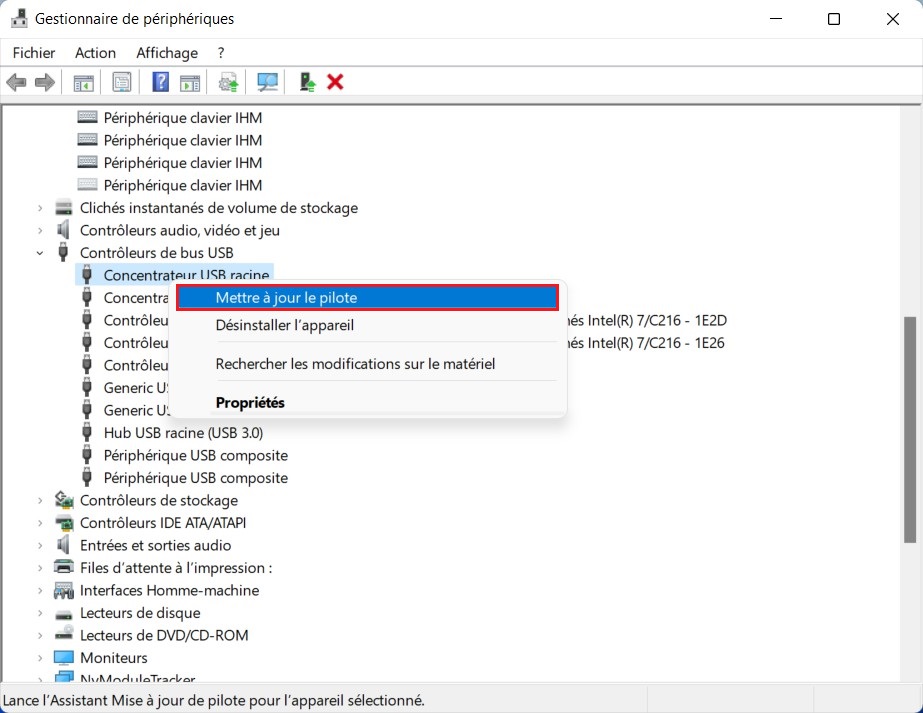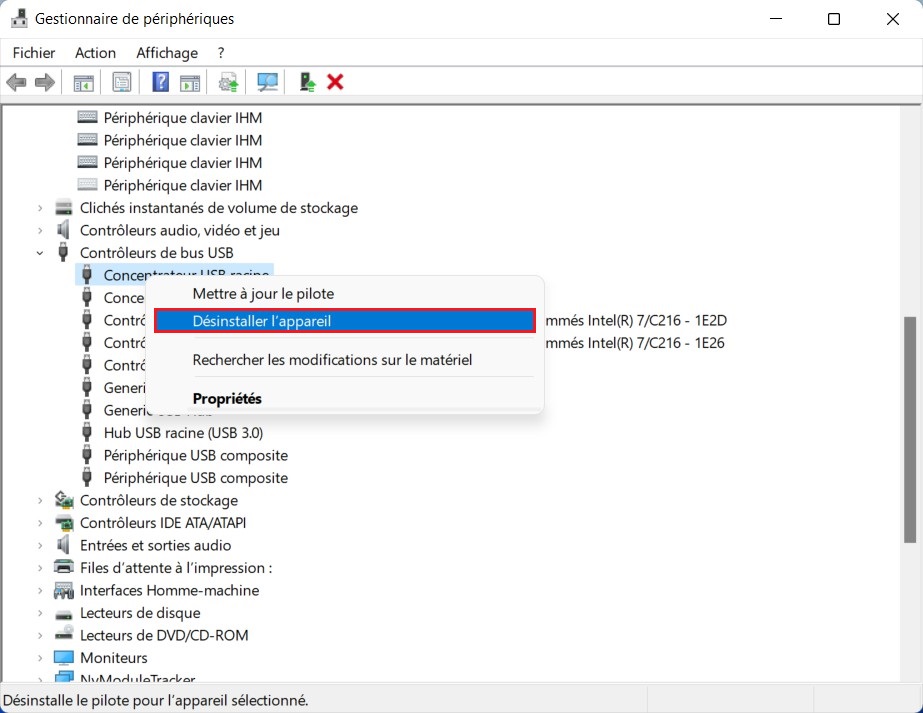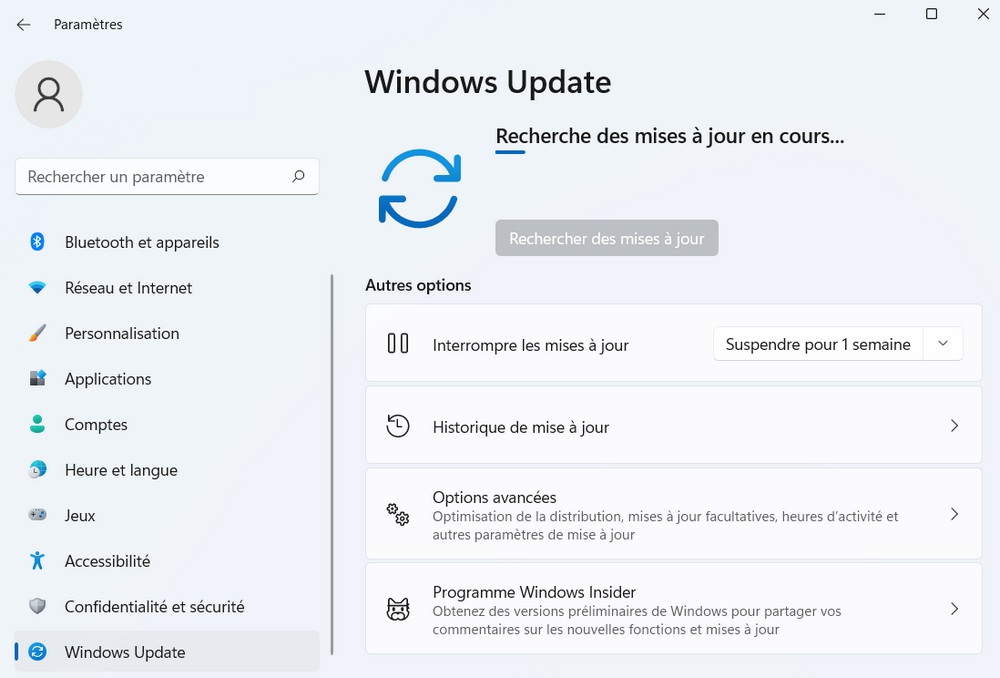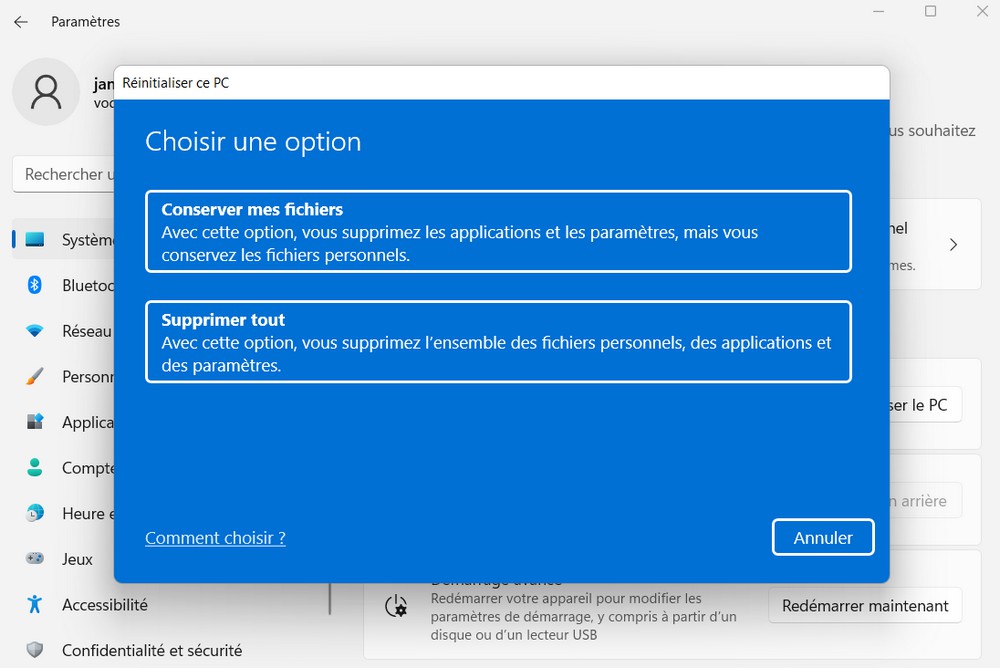Le code d’erreur 43 est une erreur courante qui peut survenir lors de l’utilisation d’un périphérique USB sur un ordinateur. Cette erreur indique généralement un problème de communication entre le périphérique et le système d’exploitation. Heureusement, il existe plusieurs solutions potentielles pour résoudre ce problème. Dans cet article, nous vous guiderons à travers quelques étapes de dépannage pour réparer le code d’erreur 43 et permettre à votre périphérique USB de fonctionner correctement.
Qu’est-ce que code erreur 43 USB ?
L’erreur de code 43 sur un périphérique USB est un message d’erreur généré par le système d’exploitation Windows lorsque le périphérique USB rencontre un problème et ne peut pas fonctionner correctement. Cela peut se produire pour diverses raisons, notamment des problèmes de compatibilité, des pilotes obsolètes, des conflits matériels ou des défaillances matérielles.
Lorsque vous rencontrez l’erreur de code 43, cela signifie généralement que Windows a détecté le périphérique, mais a rencontré un problème lors de la communication avec celui-ci. En conséquence, le périphérique est désactivé et ne fonctionne pas comme prévu.
Réparer le code d’erreur 43 pour USB
Pour résoudre le code d’erreur 43 relatif aux périphériques USB, vous pouvez essayer les étapes suivantes :
Redémarrez votre ordinateur
Parfois, un simple redémarrage de votre ordinateur peut résoudre le problème. Assurez-vous de déconnecter tous les périphériques USB avant de redémarrer, puis reconnectez-les après le redémarrage.
Vérifier le câble et le port USB
Il est possible que le câble USB utilisé soit défectueux ou que le port USB sur l’ordinateur présente un dysfonctionnement. Essayez de connecter le périphérique USB à un autre port USB sur votre ordinateur. Si cela ne résout pas le problème, essayez d’utiliser un autre câble USB pour voir si le câble était la source du problème.
Mettre à jour les pilotes USB
Des pilotes obsolètes ou corrompus peuvent causer le code d’erreur 43. Pour résoudre ce problème, vous devez mettre à jour les pilotes USB de votre ordinateur. Vous pouvez le faire en suivant ces étapes :
Ouvrez le Gestionnaire de périphériques en appuyant sur la touche Windows + X et en sélectionnant « Gestionnaire de périphériques » dans le menu.
Développez la catégorie « Contrôleurs de bus USB ».
Faites un clic droit sur chaque périphérique USB répertorié et sélectionnez « Mettre à jour le pilote ».
Choisissez l’option « Rechercher automatiquement les pilotes » et suivez les instructions à l’écran pour terminer le processus de mise à jour.
Désinstaller et réinstaller le pilote USB
Si la mise à jour des pilotes n’a pas résolu le problème, vous pouvez essayer de désinstaller les pilotes USB existants et de les réinstaller à partir de zéro. Voici comment procéder :
Ouvrez le Gestionnaire de périphériques.
Développez la catégorie « Contrôleurs de bus USB ».
Faites un clic droit sur chaque périphérique USB répertorié et sélectionnez « Désinstaller l’appareil ».
Une fois la désinstallation terminée, redémarrez votre ordinateur. Le système réinstallera automatiquement les pilotes USB lors du redémarrage.
Mettez à jour votre système d’exploitation
Assurez-vous que votre système d’exploitation Windows est entièrement mis à jour avec les dernières mises à jour disponibles. Parfois, les mises à jour système peuvent inclure des correctifs pour les problèmes USB.
Effectuez une restauration du système
Si les étapes précédentes n’ont pas fonctionné, vous pouvez essayer de restaurer votre système à un point antérieur où le périphérique USB fonctionnait correctement. Cela peut aider à résoudre les problèmes logiciels qui pourraient causer l’erreur 43.
Mettre à jour le BIOS
Une autre étape importante consiste à vérifier si votre BIOS est à jour, car un BIOS obsolète peut également causer une erreur de code 43. Assurez-vous de vérifier la version actuelle du BIOS via la CMD et, si elle est dépassée, téléchargez le fichier de mise à jour du BIOS et effectuez la mise à jour.